http://www.cnblogs.com/lisugar/archive/2004/10/15/52678.html
http://www.51cto.com/specbook/22/4230.htm
我们知道,C#里面有选择文件的对话框控件,却没有选择文件夹的对话框控件,不少人为了选择一个文件夹只好自己用TreeView类来处理,其实在C#里面完全不用那么麻烦,我们可以用C#的FolderNameEditor类的子类FolderBrowser类来实现获取浏览文件夹对话框的功能。
下面来看看具体是怎么实现的。
首先新建一个winform的项目,再新建一个类文件(File->AddNewItem->Class)。
因为FolderNameEditor是在System.Windows.Forms.Design命名空间下的,此命名空间位于动态链接库system.design.dll,所以我们要先在解决方案中添加新的引用(reference)System.Design。然后在代码中添加
|
接着,我们新建一个FolderDialog类,此类从FolderNameEditor类继承,在此类中新建一个FolderBrowser类的实例。DisplayDialog(string description)函数用于设置实例fDialog的属性,并且显示浏览文件夹对话框。为了取得文件夹的路径,设置一个Path属性,返回选取文件夹的路径。
代码如下:
|
利用这个新建的类,就可以显示浏览文件夹对话框。
在Form1中添加一个TextBox控件,在Form1的构造函数里添加下面代码:
|
运行这个工程,就会弹出如下的浏览文件夹对话框,是不是和Windows自带的一摸一样?
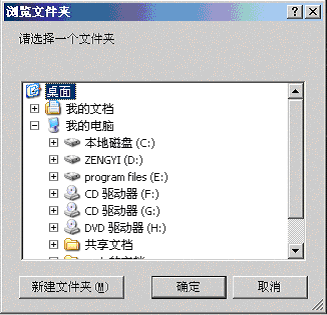
点击确定之后会显示你选择的文件夹的路径,点击取消则显示你没有选择目录。